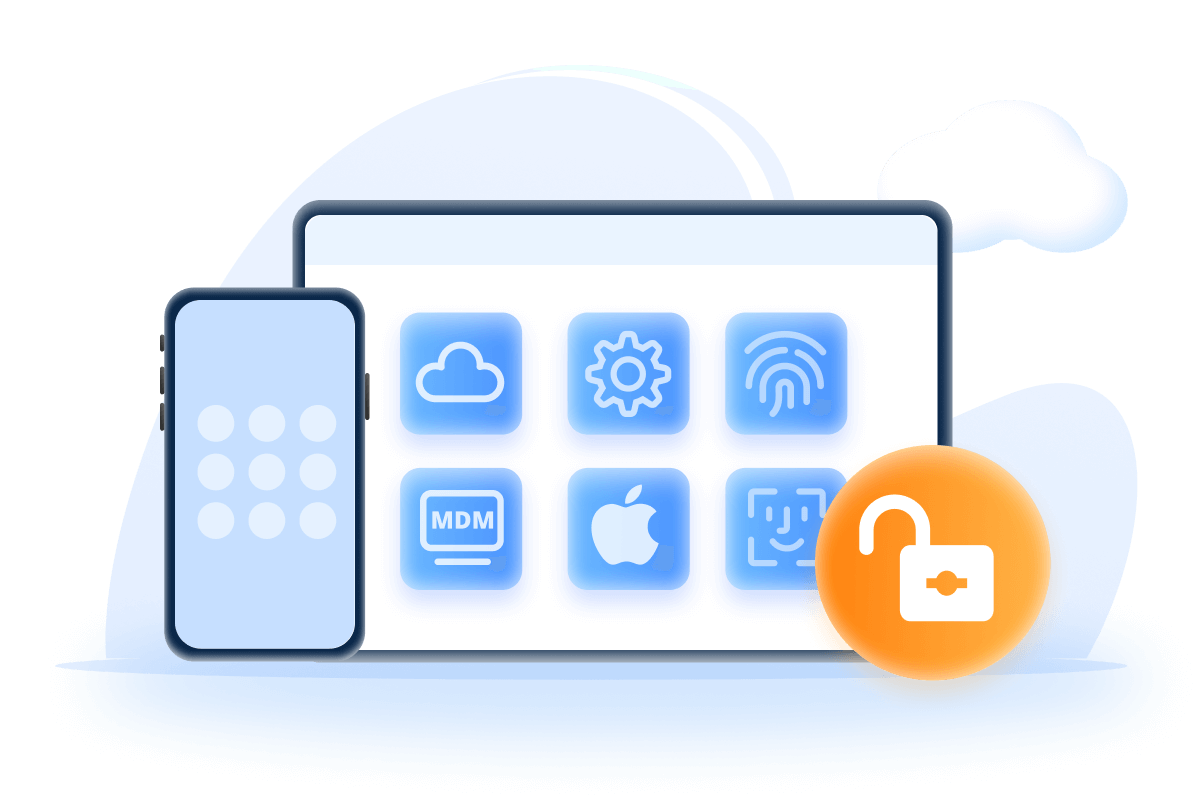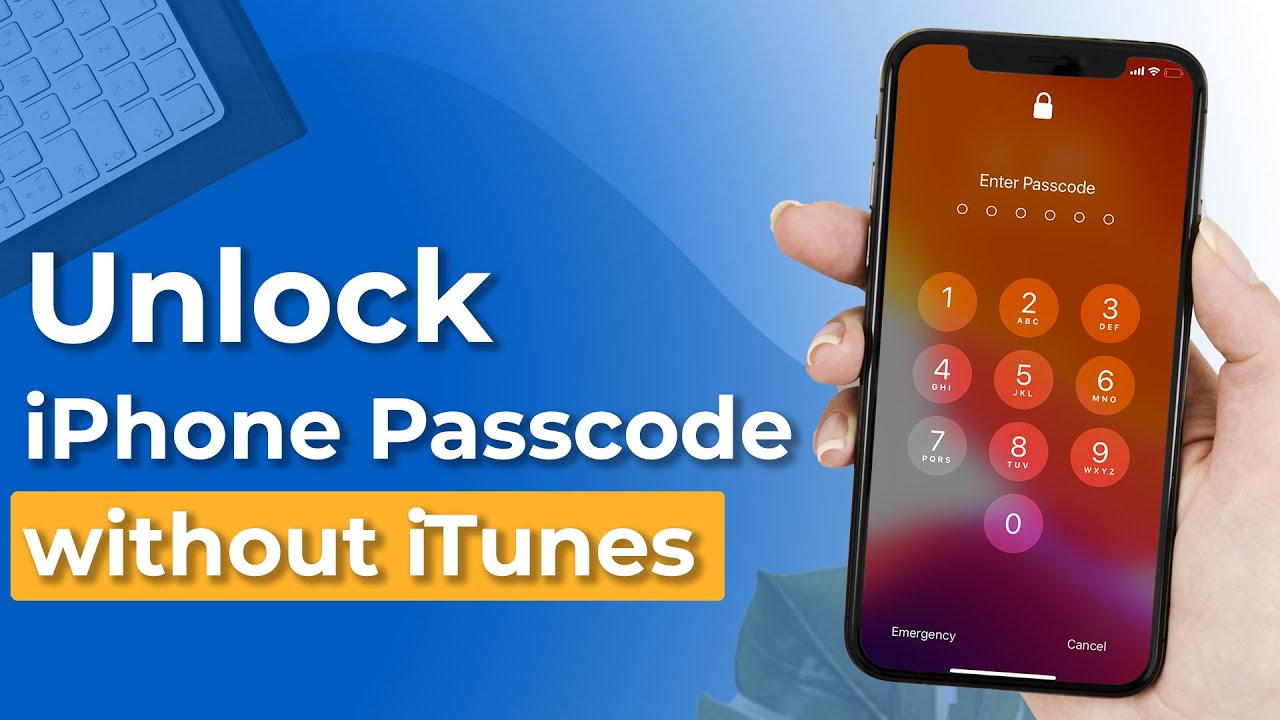Η κάμερα και ο φακός έχουν οριστεί από προεπιλογή στην οθόνη αφύπνισης όλων των iPhone. Εάν αγγίξετε την οθόνη κατά λάθος, ενεργοποιεί την κάμερα ακόμα και όταν το τηλέφωνο είναι κλειδωμένο και αυτή η δυνατότητα μπορεί επίσης να θέσει σε κίνδυνο το απόρρητό σας και να εξαντλήσει την μπαταρία.
Τόσοι πολλοί χρήστες iOS θέλουν να μάθουν πώς να αφαιρέσουν την κάμερα από την οθόνη κλειδώματος του iPhone και αφαίρεση φακού, αυτό το άρθρο σάς παρέχει έναν προσεγμένο, βήμα προς βήμα οδηγό για την απενεργοποίηση της κάμερας στην οθόνη κλειδώματος.
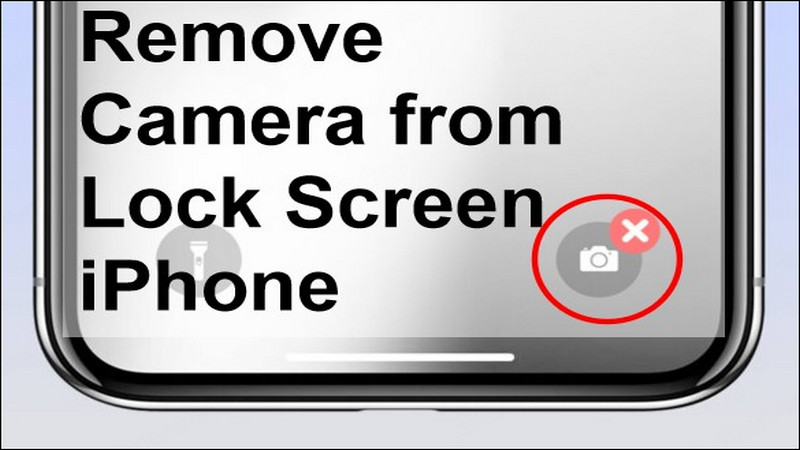
- Μέρος 1: 3 τρόποι για να αφαιρέσετε την κάμερα από την οθόνη κλειδώματος iPhone 13/14/15
- Αφαιρέστε την κάμερα από την οθόνη κλειδώματος iPhone για iOS 18/17/16
- Απενεργοποιήστε την κάμερα στην οθόνη κλειδώματος για iOS 12
- Απενεργοποιήστε την κάμερα από την οθόνη κλειδώματος για iOS 11
- Μέρος 2: Συχνές ερωτήσεις σχετικά με το iPhone Αφαίρεση κάμερας από την οθόνη κλειδώματος
- Συμβουλές: Πώς να αφαιρέσετε το κλείδωμα οθόνης του iPhone χωρίς κωδικό πρόσβασης
3 τρόποι για να αφαιρέσετε την κάμερα από την οθόνη κλειδώματος του iPhone
Ανάλογα με τις διαφορετικές εκδόσεις iOS που κυκλοφορούν στην αγορά, ακολουθήστε τις παρακάτω διαδικασίες για να αφαιρέσετε την κάμερα από την οθόνη κλειδώματος του iPhone.
1Αφαιρέστε την κάμερα από την οθόνη κλειδώματος iPhone για iOS 18/17/16
Αφού απενεργοποιήσετε την κάμερα στην οθόνη κλειδώματος, δεν θα βλέπετε πλέον το εικονίδιο της κάμερας ούτε θα μπορείτε να έχετε πρόσβαση στην κάμερα χωρίς να ξεκλειδώσετε πρώτα το iPhone 13/14/15.
Βήμα 1: Μεταβείτε στις Ρυθμίσεις > Χρόνος χρήσης > Συνεχίζω.
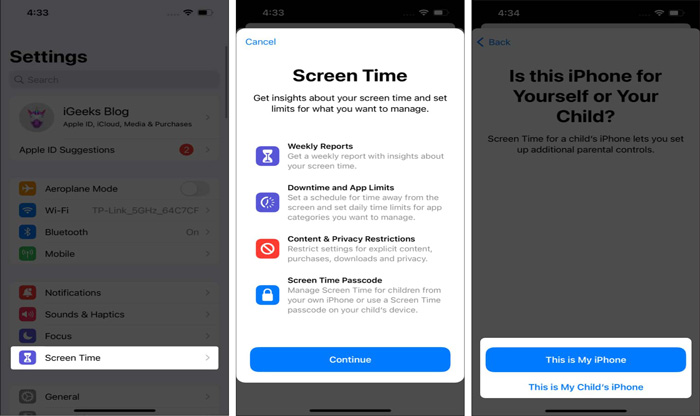
Βήμα 2: Στη συνέχεια, κάντε κλικ και ενεργοποιήστε τους Περιορισμούς περιεχομένου και απορρήτου και, στη συνέχεια, μεταβείτε στις Επιτρεπόμενες εφαρμογές για να απενεργοποιήσετε την κάμερα.
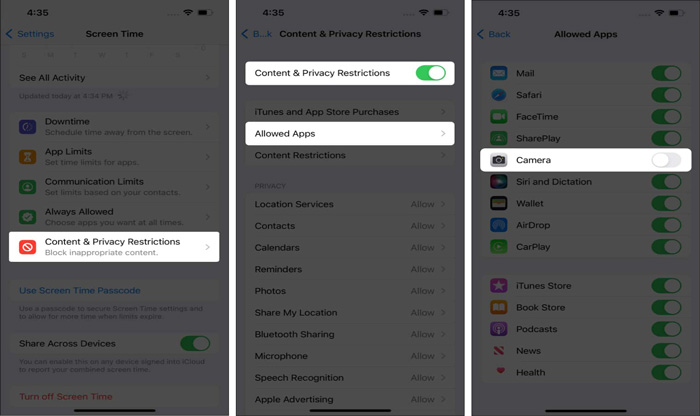
Βήμα 3: Τώρα μπορείτε να επιστρέψετε στην οθόνη κλειδώματος για να βεβαιωθείτε ότι η κάμερα είναι απενεργοποιημένη.
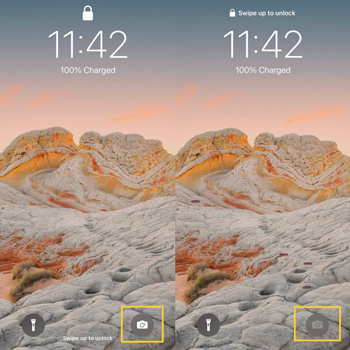
Σημείωμα
Καθώς είναι μια καλή και αποτελεσματική μέθοδος, θα αφαιρέσει την κάμερα από την οθόνη κλειδώματος του iPhone. Ωστόσο, μετά την αφαίρεση δεν μπορείτε να το χρησιμοποιήσετε άλλο.
2Απενεργοποιήστε την κάμερα στην οθόνη κλειδώματος για iOS 12
Όταν απενεργοποιείτε την κάμερα iPhone στην οθόνη κλειδώματος στο iOS 12, τα βήματα είναι και πάλι λίγο διαφορετικά.
Βήμα 1: Μεταβείτε στις Ρυθμίσεις > Χρόνος οθόνης > Περιορίστε το περιεχόμενο και το απόρρητο και ενεργοποιήστε το κουμπί.
Βήμα 2: Στη συνέχεια, επιστρέψτε και πατήστε Πάντα Επιτρέπεται για να δείτε όλες τις διαθέσιμες εφαρμογές. Επιλέξτε Κάμερα και αγγίξτε το εικονίδιο Διαγραφή για να το απενεργοποιήσετε.
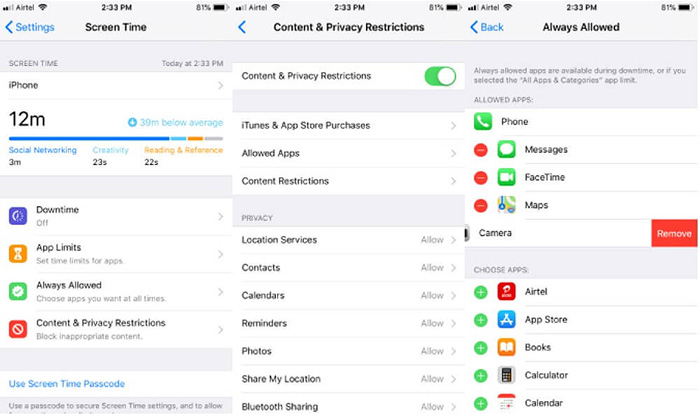
Σημείωμα
Αφού εφαρμόσετε τα προαναφερθέντα βήματα, κλειδώστε το iPhone σας και ελέγξτε εάν η κάμερα εμφανίζεται ή όχι. Εάν η κάμερα εξακολουθεί να βρίσκεται στην οθόνη κλειδώματος, επαναλάβετε τα παραπάνω βήματα.
Δωρεάν λήψη του iMyFone LockWiper για να αφαιρέσετε το κλείδωμα οθόνης στο iPhone χωρίς κωδικούς πρόσβασης.
3Απενεργοποιήστε την κάμερα από την οθόνη κλειδώματος για iOS 11
Αυτή η μέθοδος είναι βιώσιμη για χρήστες που διαθέτουν iPhone που εκτελούνται σε iOS 11 ή παλαιότερη έκδοση. Μπορούν απλώς να αφαιρέσουν το κλείδωμα της κάμερας από την οθόνη κλειδώματος του iPhone αφού ενεργοποιήσουν τους Περιορισμούς στις Ρυθμίσεις.
Βήμα 1: Μεταβείτε στις Ρυθμίσεις > Γενικά > Περιορισμοί και κάντε κλικ στην Ενεργοποίηση περιορισμών.
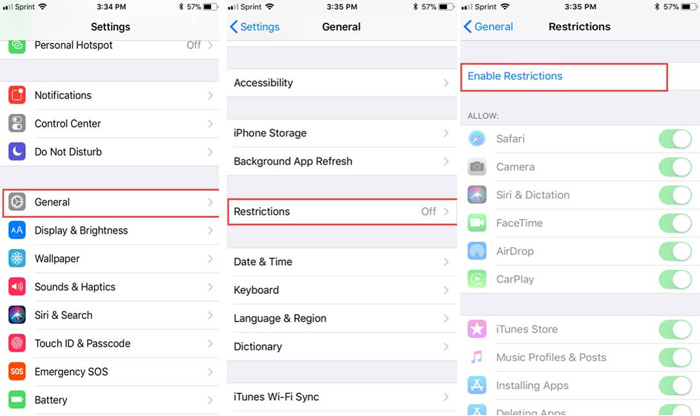
Βήμα 2: Αφού εισαγάγετε τον κωδικό πρόσβασης περιορισμού, απενεργοποιήστε την επιλογή Κάμερα για να αφαιρέσετε την κάμερα.
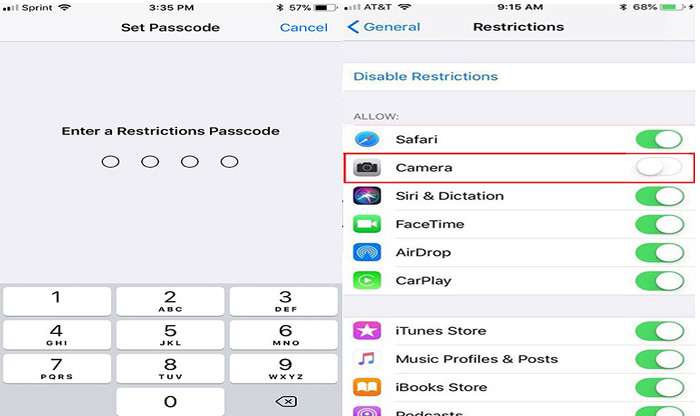
Σημείωμα
Τώρα, δεν θα βλέπετε την κάμερα στην οθόνη κλειδώματος ούτε στην αρχική οθόνη. Ίσως χρειαστεί να εγκαταστήσετε μια αξιόπιστη εφαρμογή κάμερας από το App Store για να συνεχίσετε τη λήψη φωτογραφιών.
Συχνές ερωτήσεις σχετικά με την κατάργηση κάμερας από την οθόνη κλειδώματος iPhone
Συγκεντρώσαμε και απαντήσαμε σε πολλά κοινά ερωτήματα των χρηστών σχετικά με την αφαίρεση της κάμερας της οθόνης κλειδώματος.
1Πώς να αφαιρέσετε άλλες λειτουργίες στην οθόνη κλειδώματος του iPhone;
Η Apple επιτρέπει στους χρήστες να απενεργοποιούν ή να αφαιρούν άλλες λειτουργίες από την οθόνη κλειδώματος του iPhone επίσης. Μπορείτε να διαγράψετε τα Siri, Control Center, Wallet, Home Control, Today View, και άλλες παρόμοιες λειτουργίες του κλειδωμένου iPhone. Μπορείτε να ακολουθήσετε τα βήματα:
Βήμα 1: Μεταβείτε στις Ρυθμίσεις > Face ID & Κωδικός πρόσβασης (Αγγίξτε το αναγνωριστικό και τον κωδικό πρόσβασης σε παλαιότερα iPhone) και εισαγάγετε τον κωδικό πρόσβασής σας για να εισέλθετε.
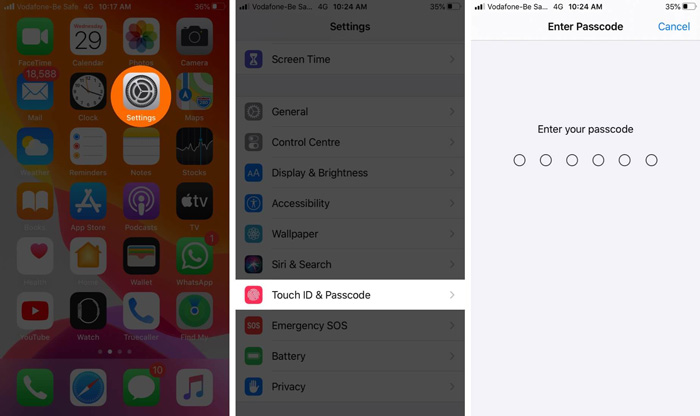
Βήμα 2: Στη συνέχεια, κάντε κύλιση προς τα κάτω και εστιάστε στη στήλη ΕΠΙΤΡΕΠΟΜΕΝΗ ΠΡΟΣΒΑΣΗ ΟΤΑΝ ΚΛΕΙΔΩΜΕΝΟ. Απενεργοποιήστε το Κέντρο ειδοποιήσεων, το Κέντρο Ελέγχου και το Siri.
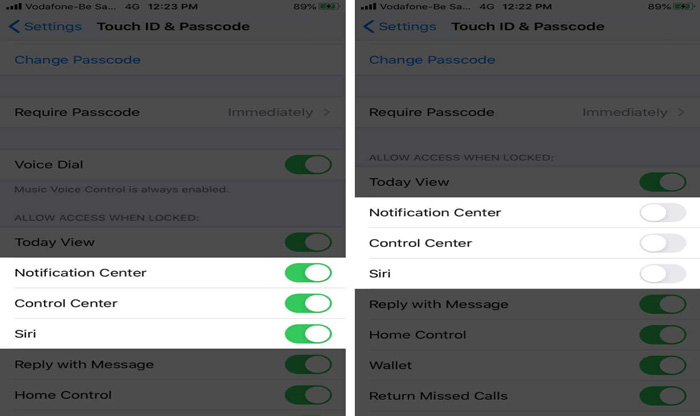
2Μπορώ να έχω πρόσβαση στο άλμπουμ από την κάμερα στην οθόνη κλειδώματος;
Η απάντηση είναι Όχι. Ακόμα κι αν έχετε επιτρέψει την πρόσβαση της κάμερας στο κλειδωμένο iPhone, κανείς δεν μπορεί να έχει πρόσβαση στις Φωτογραφίες χωρίς να εισαγάγει τον κωδικό πρόσβασης ή το αναγνωριστικό προσώπου/το Touch ID. Αυτή η δυνατότητα στοχεύει στην προστασία του απορρήτου και της ασφάλειάς σας.
Συμβουλές: Πώς να αφαιρέσετε την οθόνη κλειδώματος του iPhone χωρίς κωδικό πρόσβασης
Το να ξεχάσετε τον κωδικό πρόσβασης της οθόνης του iPhone σας μπορεί να είναι πολύ απογοητευτικό, καθώς μπορεί να κάνει τη συσκευή σας σχεδόν αδύνατη. Εδώ παίζει το iMyFone LockWiper, επιτρέποντας στους χρήστες να παράκαμψη οποιουδήποτε τύπου οθόνης Κλείδωμα χωρίς κωδικό πρόσβασης σε μόλις 5 λεπτά.

- Απαλλαγείτε από όλους τους τύπους κλειδωμάτων οθόνης iOS, συμπεριλαμβανομένων 4- ή 6-ψήφιων κωδικών πρόσβασης και Face ID χωρίς κωδικό πρόσβασης.
- Ξεκλειδώστε τον κωδικό πρόσβασης χρόνου οθόνης και έχετε ελευθερία ελέγχου των δεδομένων.
- Παράκαμψη Apple ID και iCloud χωρίς κωδικό πρόσβασης.
Ακολουθεί ο οδηγός βίντεο και κειμένου για τη χρήση του iMyFone LockWiper για την κατάργηση του κλειδώματος οθόνης.
Βήμα 1. Εγκαταστήστε και εκκινήστε το iMyFone LockWiper, επιλέξτε την επιλογή Ξεκλειδώστε τον κωδικό πρόσβασης οθόνης.
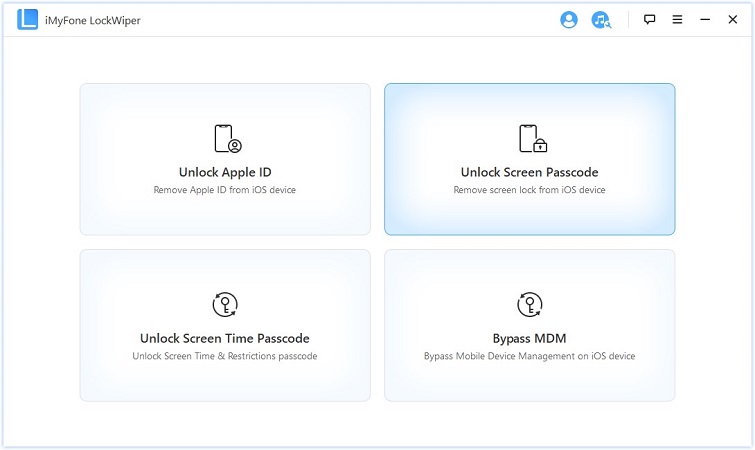
Βήμα 2. Αφού κάνετε κλικ στο Έναρξη, συνδέστε το iPhone σας στον υπολογιστή χρησιμοποιώντας ένα καλώδιο USB και περιμένετε για λήψη του υλικολογισμικού.
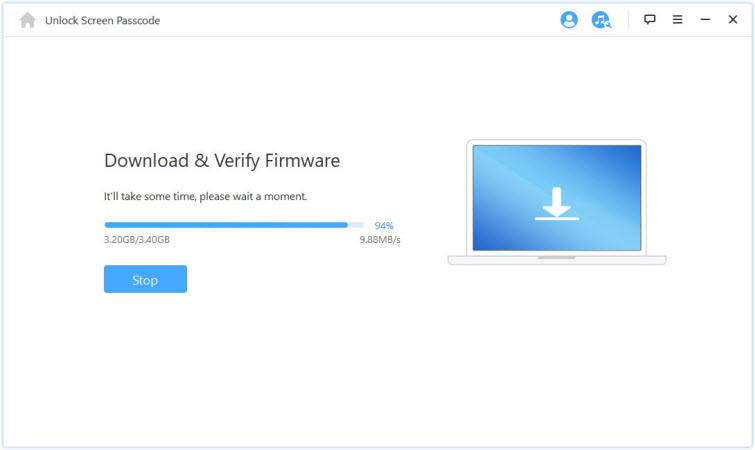
Βήμα 3. Αφού ολοκληρωθεί η εξαγωγή του υλικολογισμικού, κάντε κλικ στο Έναρξη ξεκλειδώματος.
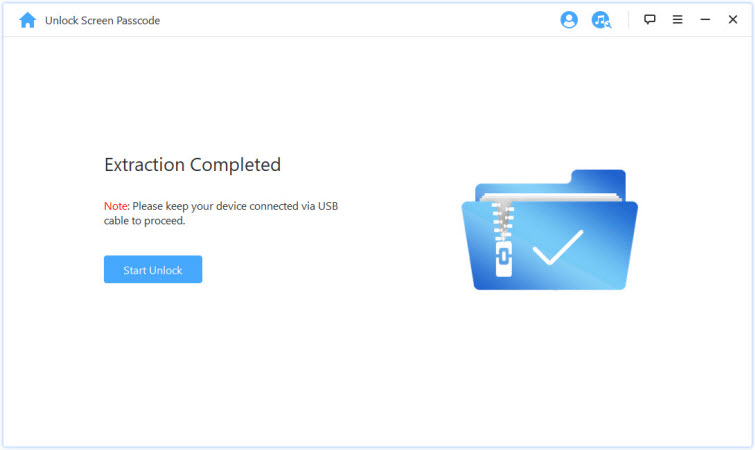
Βήμα 4. Στη συνέχεια, πληκτρολογήστε 000000 για επιβεβαίωση και το LockWiper αρχίζει να παρακάμπτει το κλείδωμα οθόνης στο το iPhone σας.
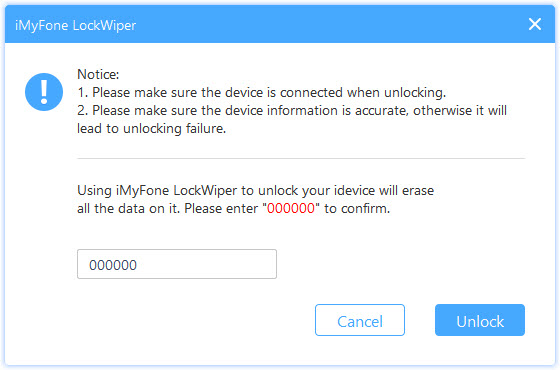
Περιμένετε για λίγο, το κλείδωμα της οθόνης στο iPhone σας θα παρακαμφθεί με επιτυχία.
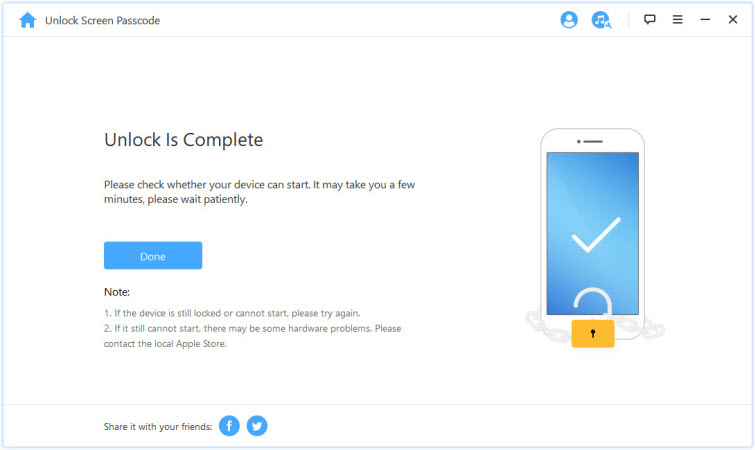
Πάρτε ξανά τον έλεγχο του κλειδωμένου, απενεργοποιημένου, σπασμένου iPhone σας με λίγα μόνο απλά κλικ, οπότε γιατί να μην το δοκιμάσετε;
Σύναψη
Ας ελπίσουμε ότι δεν θα αντιμετωπίσετε προβλήματα στον τρόπο κατάργησης της κάμερας από την οθόνη κλειδώματος του iPhone αφού διαβάσετε αυτόν τον οδηγό. Απλώς ακολουθήστε τις οδηγίες και απενεργοποιήστε την κάμερα της οθόνης κλειδώματος χωρίς προβλήματα.
Εάν ξεχάσετε ποτέ τον κωδικό πρόσβασης οθόνης, χρησιμοποιήστε το iMyFone LockWiper για να αποκτήσετε ξανά πρόσβαση στο κλειδωμένη συσκευή σας. Αυτό το εργαλείο είναι συμβατό με όλα τα μοντέλα iPhone και τις εκδόσεις iOS.